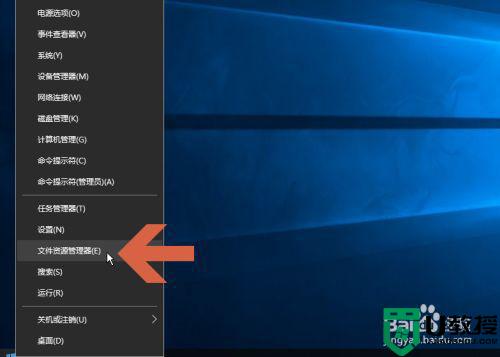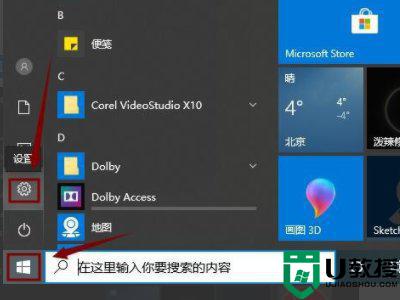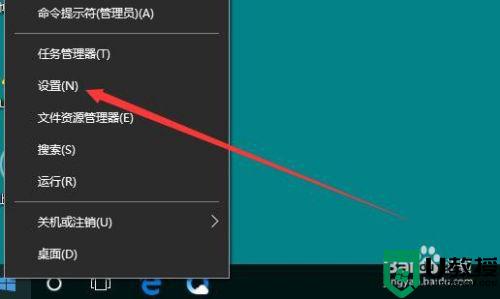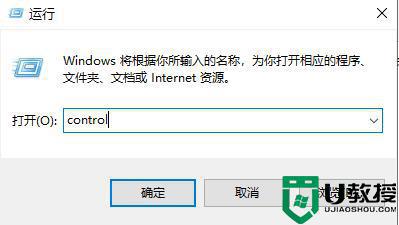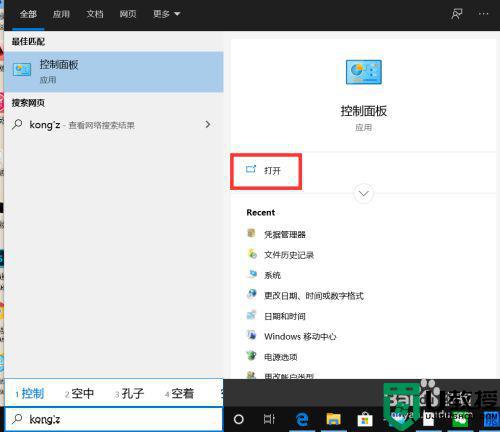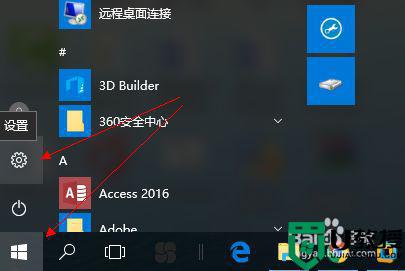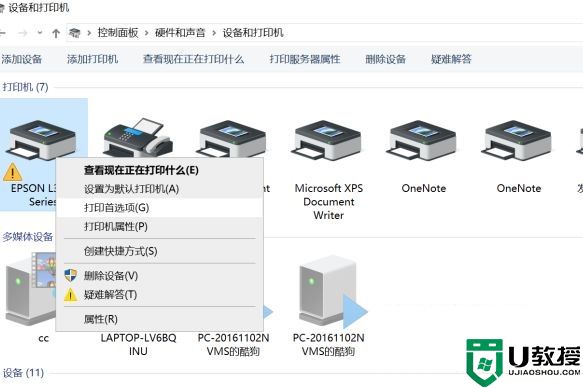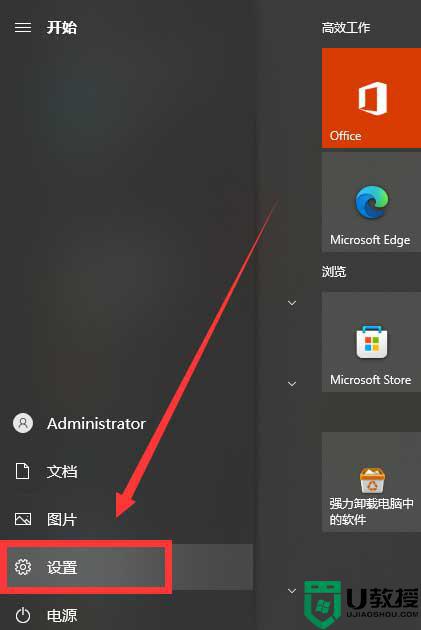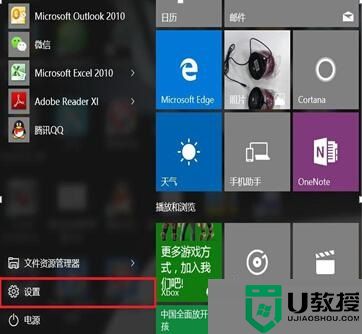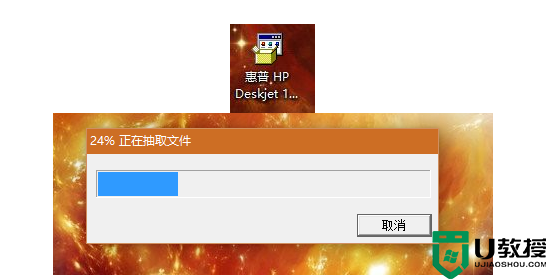电脑win10惠普打印机m125打印校准在哪设置
时间:2022-03-09作者:xinxin
很多用户办公中的电脑win10安装版系统都有外接打印机设备,能够方便用户进行日常的文件打印,当然用户也可以将打印机设置成共享以供更多的电脑连接,不过对于win10电脑中外接惠普打印机m125,很多用户可能还不知道打印校准在哪设置,对此小编就来教大家电脑win10惠普打印机m125打印校准设置方法。
推荐下载:w10系统64位下载
具体方法:
1、控制面板
首先在控制面板中双击打开,打印机和传真图标。
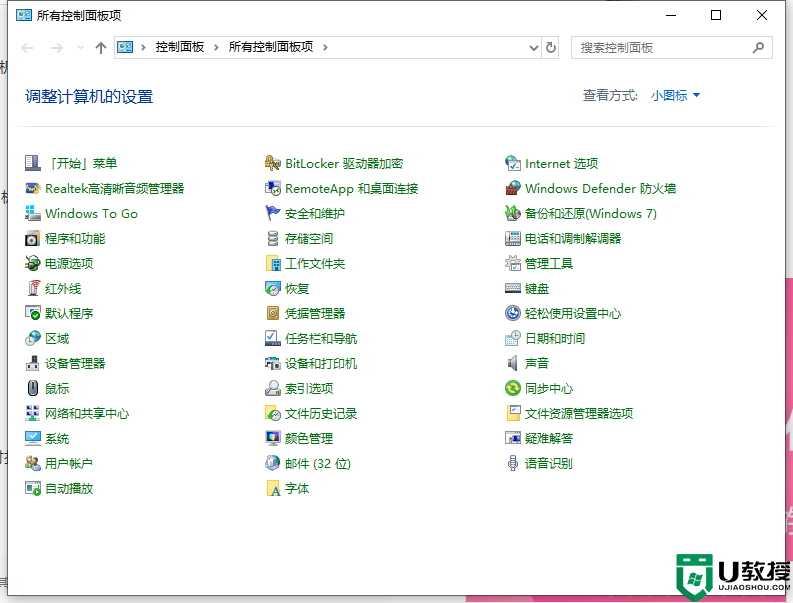
2、在该窗口中单击左键选中打印机图标,然后单击右键,在菜单中选择属性,打开打印机属性窗口,然后选择打印首选项,按钮。
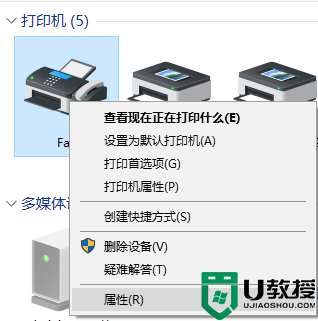
3、选择维护
在打印首选项窗口,选择维护。
4、维护窗口
选择第四个按钮打印头校准。这时打印机会输出一张打满三排竖线的测试页,并且每一根竖线上都会有编号。
以上就是关于电脑win10惠普打印机m125打印校准设置方法了,有需要的用户就可以根据小编的步骤进行操作了,希望能够对大家有所帮助。